Kaip manjaro siekiančiam asmeniui, idealiausia turėti tiesioginį įkrovos USB. Tiesioginis USB suteikia patogų būdą bet kuriam pradedančiajam vartotojui eksperimentuoti su platinimu, jo neįdiegus į sistemą.
Šiame straipsnyje aptariame įvairius įkrovos „Manjaro USB“ sukūrimo būdus sistemose „Windows“ ir „Linux“.
Pradžia
Prieš pradėdami atsisiųskite ISO failą iš oficialios „Manjaro“ svetainės. Šiuo metu „Manjaro“ siūlo tris darbalaukio aplinkas, pasirinkite pagal savo pageidavimus.
Sukurkite „Manjaro Bootable USB“ sistemoje „Windows“
Norėdami įrašyti „Manjaro ISO“ vaizdą į USB, mums reikia įrankio, kuris atliktų šį darbą. Yra daug programinės įrangos; tačiau oficialioje „Manjaro“ svetainėje siūloma naudoti „Rufus“ įrankį.
Nepaisant mažo dydžio, „Rufus“ yra naudingas dėl daugelio priežasčių. Jis formatuoja USB / kompaktinius diskus, kad sukurtų įkeliamus „flash“ diskus, kad veiktų su pašalinta OS, arba sukuria diegimo laikmeną iš tiesioginio USB.
Atsisiųskite ir įdiekite įrankį ir prijunkite USB diską prie prievado. Dabar paleiskite „Rufus“ programą. Kaip parodyta toliau pateiktoje ekrano kopijoje, jis automatiškai identifikuoja prijungtą USB.
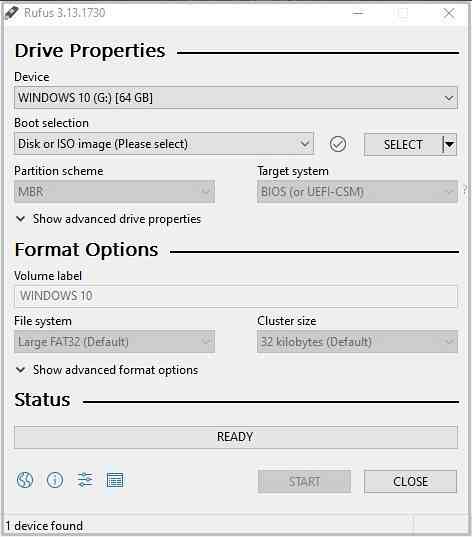
Dabar spustelėkite „Pasirinkti“, kad paimtumėte „Manjaro“ ISO failą, kurį norite parašyti į pasirinktą įrenginį.
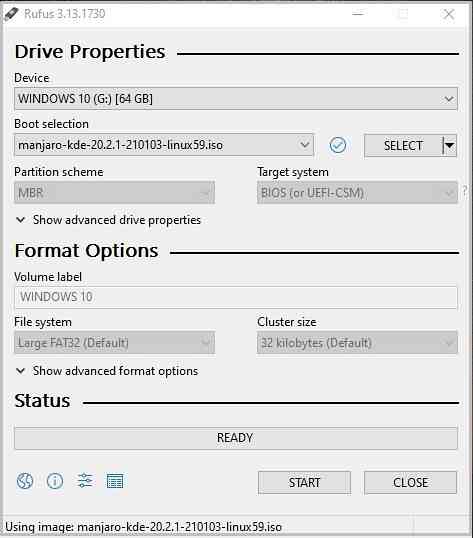
„Rufus“ programa automatiškai pasirenka disko skaidinio tipą ir tikslinės sistemos BIOS režimą (UEFI / „Legacy“). Tačiau geriau patvirtinti skaidinio schemą atidarydami langą Disko valdymas ir dešiniuoju pelės mygtuku spustelėkite, kad pasirinktumėte „Ypatybės ir atidarykite skirtuką„ Tomas “. Patikrinkite skaidinio tipą iš parinkties Partition Style. Panašiai patikrinkite BIOS režimą.
Po patikrinimo spustelėkite „Pradėti“, kad pradėtumėte ISO vaizdo įrašymo procesą. Pasirodys tinkamo įrašymo režimo ekranas. Pasirinkite rekomenduojamą ISO vaizdo režimą.
„Rufus“ pasirodys įspėjamuoju ekrano formatavimo ekranu, jei duomenys turi atsarginę kopiją, ir spustelėkite „Gerai“, kad tęstumėte operaciją.
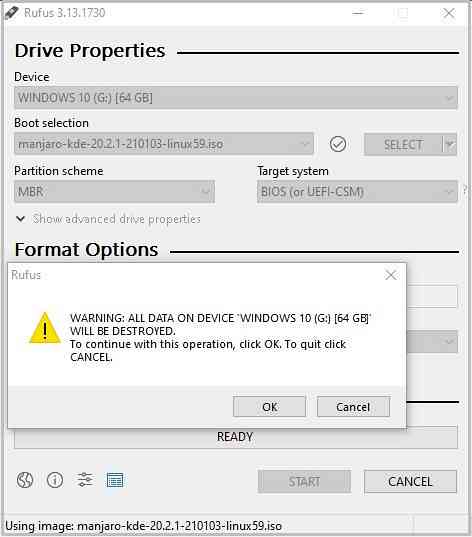
Bus rodoma eigos juosta, kad būtų galima stebėti vaizdo įrašymo procesą. Baigę iš naujo paleiskite įrenginį ir paspauskite įkrovos klavišą, kad paleistumėte įkrovos procesą iš USB.
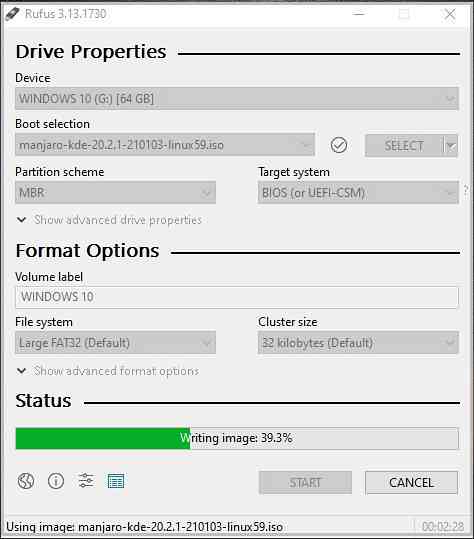
Sukurkite „Manjaro Bootable USB“ sistemoje „Linux“ per GUI
„Linux“ platinimo sistemoje vartotojai gali naudotis keliais įrankiais, leidžiančiais sukurti tiesioginį „bootable USB“ „Linux“. Šiai pamokai mes pasirenkame numatytąjį „Ubuntu“ įrankį, vadinamą „Startup Disk Application“, ir „ImageWriter“ programą, nes tai yra „Manjaro“ bendruomenės labiausiai siūloma ir pageidaujama priemonė.
„ImageWriter“
„ImageWriter“ yra trečiosios šalies programa, kurią galima atsisiųsti iš bet kurios programinės įrangos saugyklos / paketų tvarkyklės ar programinės įrangos tvarkyklės. Atsisiuntę įdėkite USB atmintinę ir atidarykite įrankį.
Spustelėkite centrinę piktogramą ir eikite į aplanką, kuriame yra „Manjaro“ ISO failas. Pažymėkite ISO ir spustelėkite atidaryti, kad pasirinktumėte vaizdą.
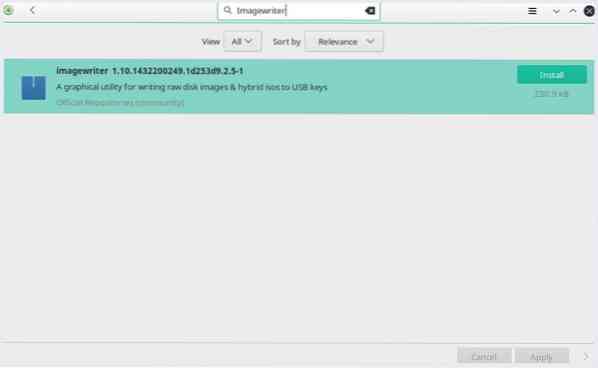
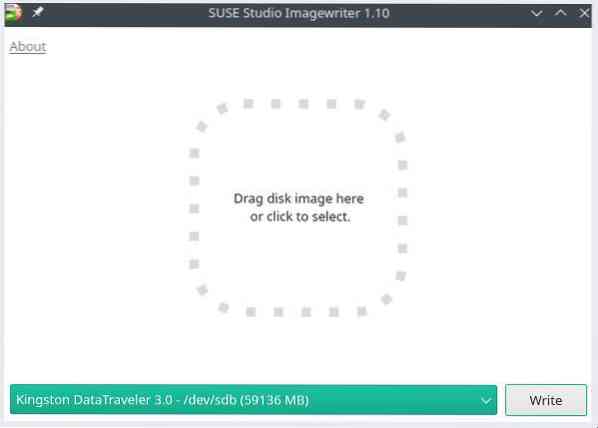
Tada pasirinkite įdėtą USB diską ir spustelėkite „Rašyti“, kad jame įrašytumėte ISO vaizdą.
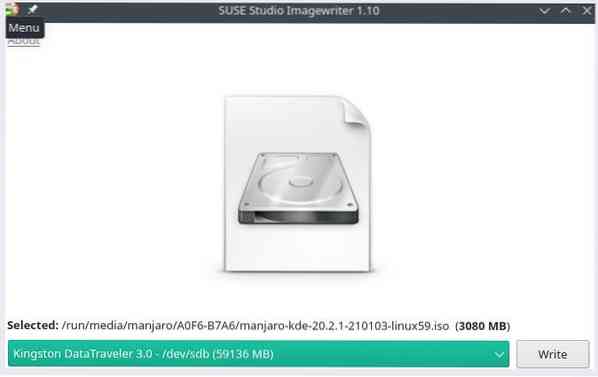
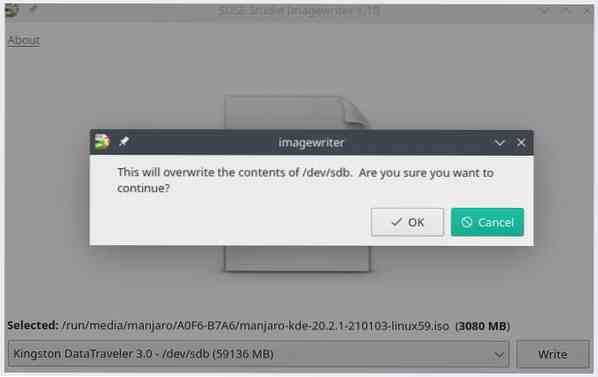
Naudingoji programa pradeda „Manjaro ISO“ turinio įrašymo į „flash“ įrenginį procesą. Užbaigus, USB diskas yra paruoštas įdiegti „Manjaro Linux“ kompiuteryje.
„Startup Disk Creator“
Norėdami parašyti „Manjaro“ ISO atvaizdą į USB „Ubuntu“, įdėkite USB diskų įrenginį ir spustelėkite apatinę kairę piktogramą, kad atidarytumėte programas. Ieškokite numatytojo „Ubuntu“ įrankio „Startup Disk Creator“."
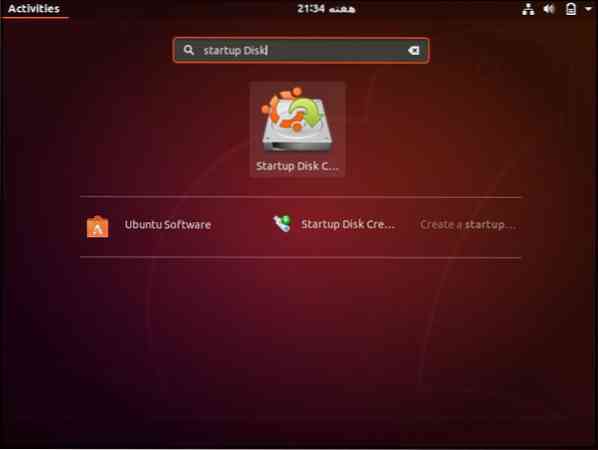
Atidarykite programą ir spustelėkite „Kita“, kad pateiktumėte šaltinio disko atvaizdo failą.
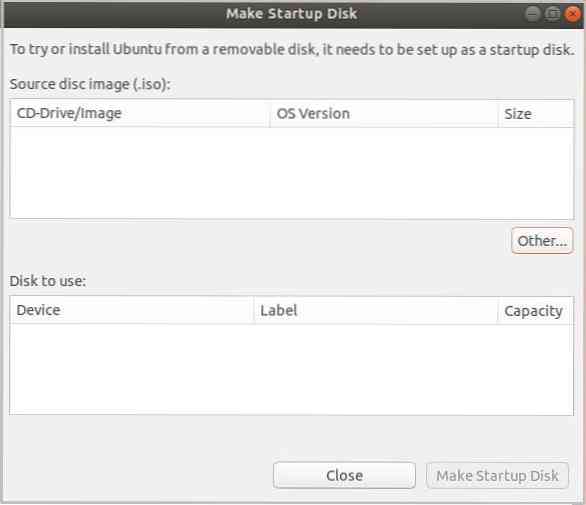
Įrankis automatiškai nustato USB. Baigę spustelėkite „Padaryti paleisties diską“, kad įrašytumėte vaizdo failus į USB.
Sukurkite „Manjaro Bootable USB“ sistemoje „Linux“ per CLI
Kitas būdas sukurti tiesioginį „Manjaro USB“ yra per „Linux“ komandinės eilutės terminalą. Įdėkite USB diską į prievadą ir naudokite šią komandą norėdami patikrinti įrenginio pavadinimą, kurį „Linux“ priskyrė USB.
[apsaugotas el. paštas]: ~ $ fdisk -lDisko identifikatorius: BFC9FB3F-BDFE-47F1-9660-51B2F5911961
Įrenginio pradžios pabaigos sektorių dydžio tipas
/ dev / sda1 2048 206847 204800 100M EFI sistema
/ dev / sda2 206848 239615 32768 16M „Microsoft“ rezervuota
/ dev / sda3 239616 723698391 723458776 345G „Microsoft“ pagrindiniai duomenys
/ dev / sda4 723699712 724721663 1021952 499M „Windows“ atkūrimo aplinka
/ dev / sda5 724721664 1707761663 983040000 468.8G „Microsoft“ pagrindiniai duomenys
/ dev / sda6 1707761664 1947377663 239616000 114.3G Linux failų sistema
Diskas / dev / sdb: 57.75 GiB, 62008590336 baitai, 121110528 sektoriai
Disko modelis: „DataTraveler 3“.0
Aukščiau pateiktame išvestyje rodomas USB įrenginys, pažymėtas kaip / dev / sdb. Atkreipkite dėmesį į prietaiso etiketę, skirtą naudoti tolesniuose veiksmuose dd komandą.
Komandinės eilutės „dd“ pagrindinė funkcija yra kopijuoti ir konvertuoti į / iš failus „Unix“ ar „Unix“ tipo OS. Tai yra, komanda dd skaito / rašo į / iš failų atitinkamose tvarkyklėse. Toks, kaip jis sukuria atsarginę kopiją visam standžiojo disko įkrovos sektoriui.
Norėdami įrašyti „Manjaro Linux“ vaizdą į USB diską, vykdykite šią komandą.
[apsaugotas el. pašto adresas]: ~ $ sudo dd bs = 4M if = / path / to / manjaro.isoiš = / dev / sdb būsena = pažanga lag = sinchronizuoti
The jei ir apie Aukščiau nurodytos komandos parinktys nurodo įvesties ir išvesties failą, kuris yra mūsų USB įrenginio etiketė „Linux OS“. Pakeiskite / path / to / manjaro.iso su faktiniu Manjaro ISO failo keliu jūsų sistemoje.
Dd komanda vienu metu apdoroja vieną įvesties bloką ir įrašo jį į išvesties failą. Pirmiau nurodyta komanda naudoja bs galimybė skaityti ir rašyti 4 megabaitus ISO vaizdo duomenų vienu metu. Kadangi, statusą parinktis spausdina pažangos statistiką į stderr.
„Dd“ komanda įrašys ISO failo turinį į diską, kad sukurtų „Manjaro“ diegimo laikmeną.
Išvada
Straipsnyje parodomi būdai, kaip sukurti įkeliamą tiesioginį „Manjaro USB“ iš numatytųjų „Linux“ programų ir trečiųjų šalių programinės įrangos. Mes išmokome kurti diegimo laikmenas „Windows“ ir „Linux“ GUI bei komandinės eilutės įrankiuose. Diegimo laikmena suteikia efektyvų būdą naujiems vartotojams eksperimentuoti su naujausiu „Manjaro“ paskirstymu ir vėliau jį naudoti diegiant sistemos standžiajame diske.
 Phenquestions
Phenquestions


